【レコメンド管理画面】ログイン用パスワードの再発行・変更方法
ログイン画面からパスワードを再設定する
ご登録のメールアドレスに再発行用のURLをご案内します。
ログイン画面から再発行をする場合には、必ずメールアドレスの登録が必要となります。
※登録済みのパスワードは、レコメンド管理画面-アカウント/基本設定-基本設定からも変更可能です。
※「メールアドレス未登録のアカウント」をお使いの場合は、パスワードの再設定ができません。
こちらをご覧ください。
パスワード再発行の手順
「ログイン」画面の[パスワード再発行]リンクを押下する
[パスワード再発行]より次ページへ遷移します。
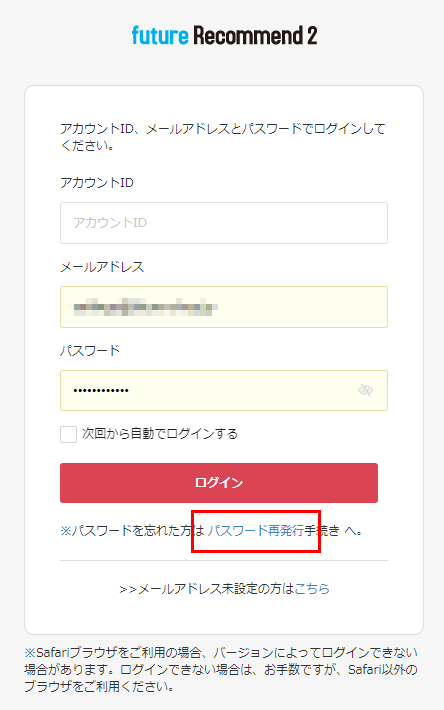
[パスワード再発行」画面から「パスワード再設定メール」を申請する
アカウントIDを入力後、「再発行メールを送信」を押すと、登録されているアドレス宛に「パスワード再設定メール」を送信します。
※メールアドレス未登録のアカウントの場合は、「パスワード再設定メール」が届かない場合をご覧ください。
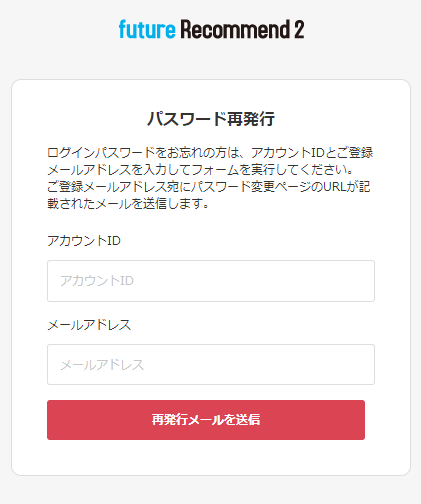
「パスワード再設定メール」の「送信完了」画面が開く
[再発行メールを送信]ボタンを押下すると、「送信完了」画面が開きます。
※メールアドレス未登録の場合や登録メールアドレスが誤っている場合でも、「送信完了」画面が標示されます。
メールが確認できない場合は、「パスワード再設定メール」が届かない場合をご覧ください。
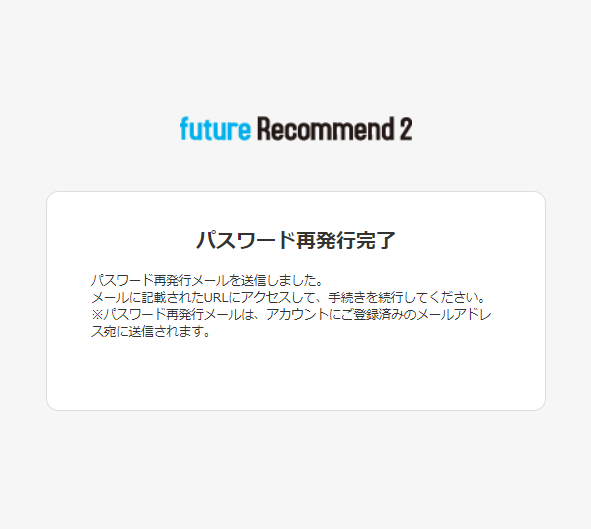
受信した「パスワード再設定メール」を確認する
有効期限は24時間です。
[パスワードリセット]ボタン、もしくはURLを押下します。[パスワード再発行」画面が開きます。
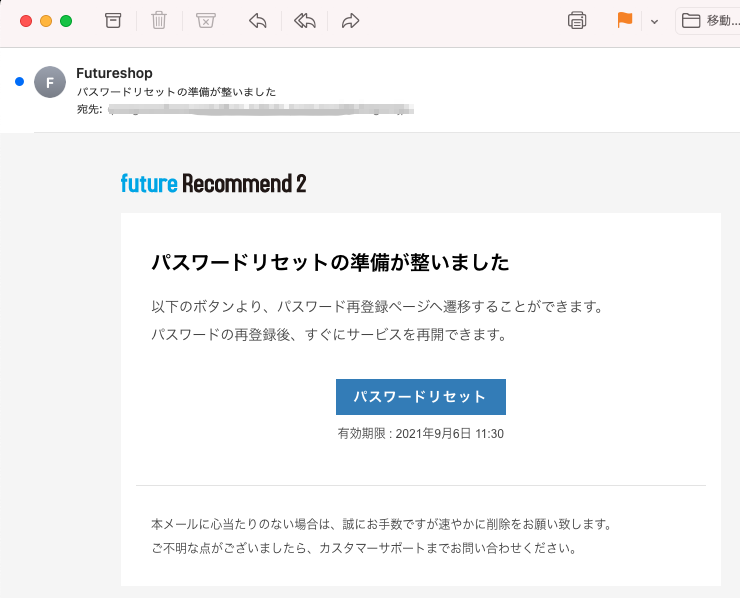
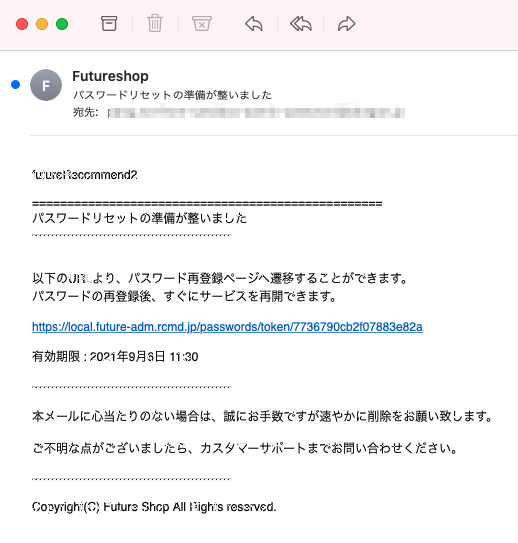
[パスワード再発行」画面で新しいパスワードを入力する
アカウントIDと新しいパスワードを入力し、[パスワードを変更する]ボタンを押下します。
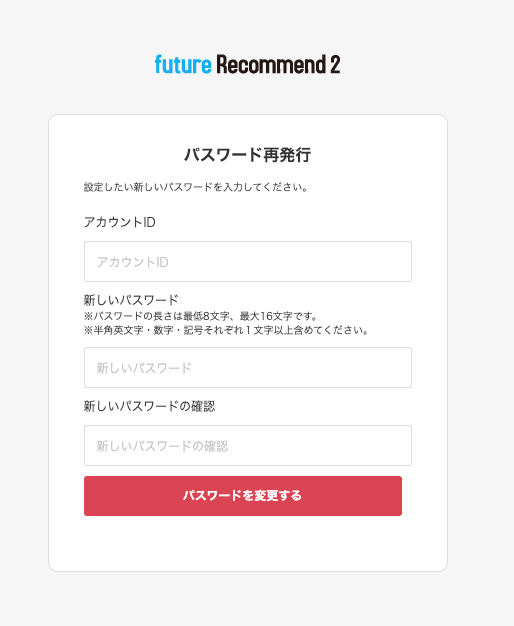
「パスワード再発行完了」画面が表示され、再発行完了
再発行が完了となります。
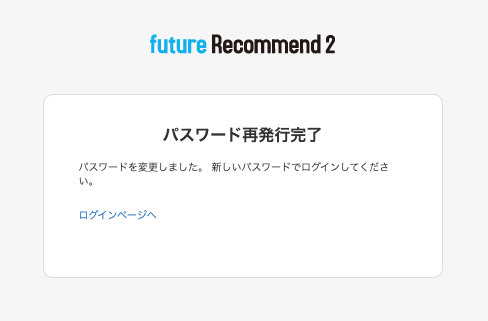
「パスワード再設定メール」が届かない、「メールアドレスが未登録のアカウント」の場合
「メールアドレスを登録していない」「メールアドレスを誤って登録した」もしくは「失念した」などで、「パスワード再設定メール」が届かない場合を指します。
futureshopサポートまでご連絡ください。